¿En qué podemos ayudarte?
PROVEEDORES – CREAR NOTA DÉBITO | DESK
| DESK | PROVEEDORES – CREAR NOTA DÉBITO
Desde el módulo “Proveedores” vamos a la opción “ND Notas Débito” y luego a “Crear Nota Crédito“
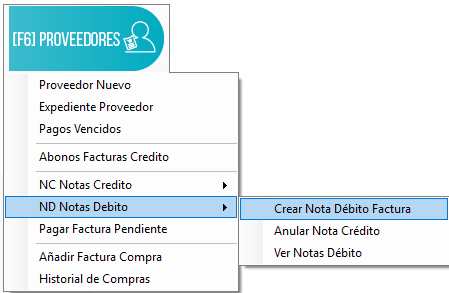
En esta ventana podemos observar todas las facturas de compra realizadas, para facilitar la búsqueda de la factura que necesitamos crearle la nota de débito, podemos usar los siguientes filtros:
1. Filtro por fechas, recuerda que en “Fecha Fin” se pone un día posterior al deseado.
2. Buscar, aquí podremos escribir, el número de documento de la factura, la identificación o el nombre del proveedor.
3. Condición de venta (crédito, contado, apartado)
4. Moneda (Colones, Dólares, Euros, etc.)
5. Botón “Consultar” damos clic para activar los filtros configurados.
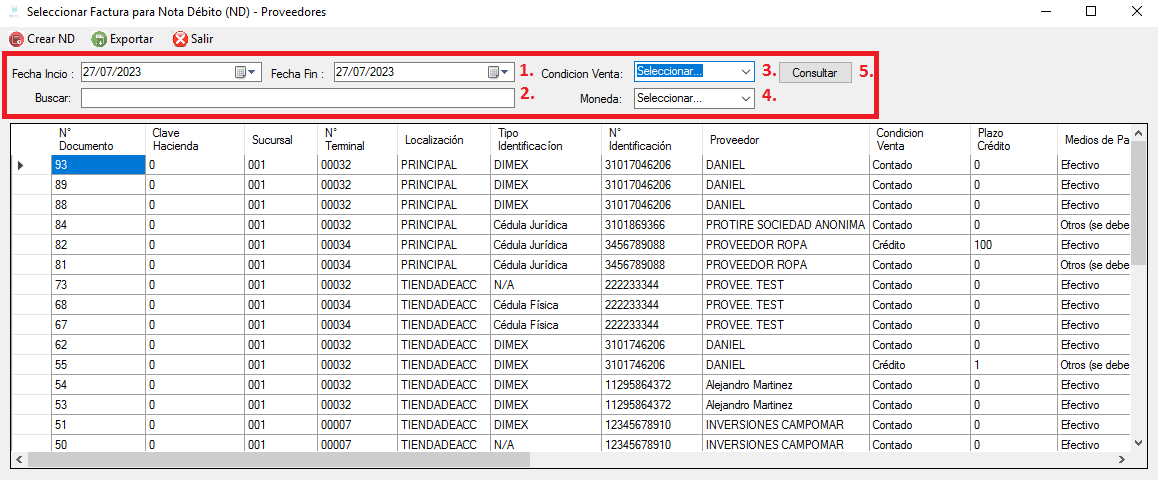
Procedemos a seleccionar la factura y damos clic en el botón “Crear ND“
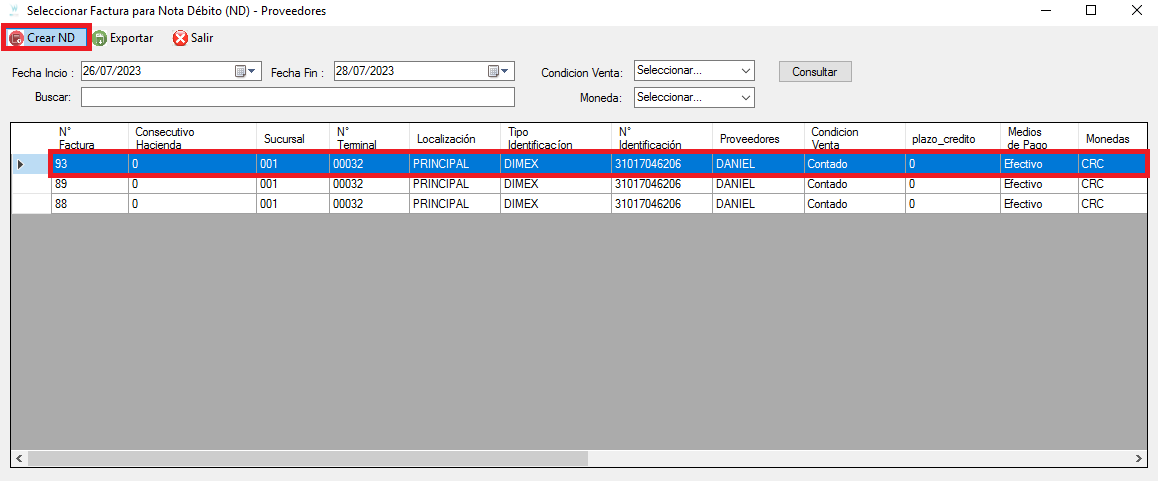
Se habilita esta parte, donde podemos ingresar los productos que deseamos añadir a nuestra factura.
Se ingresan igual que en una factura, podemos escribir el código o buscar el producto. Ponemos la cantidad y luego damos al “+” o al “Enter“
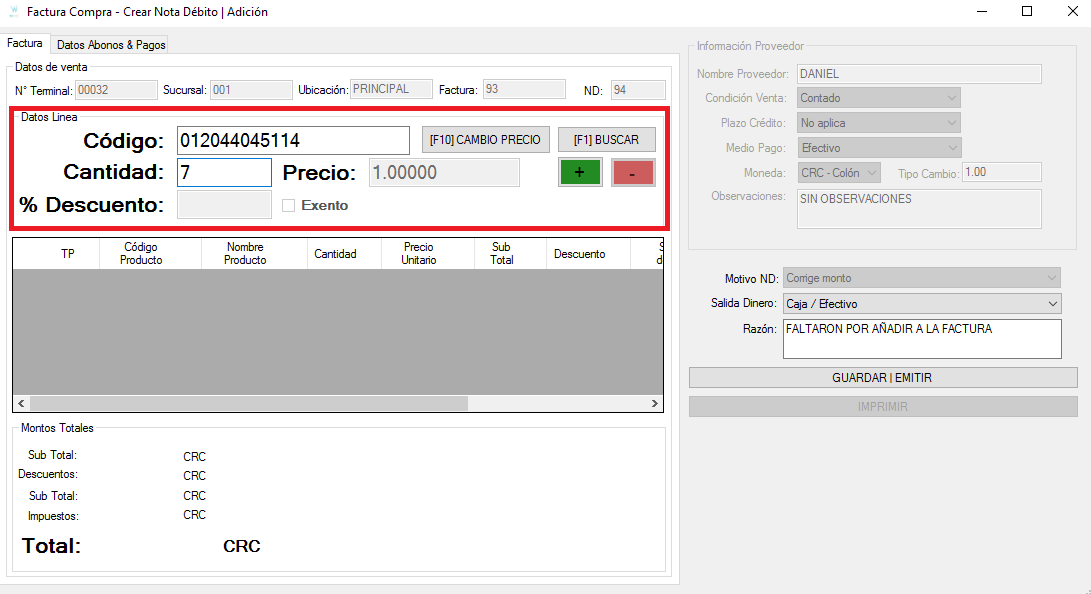
Cuando terminamos de ingresar los productos, tenemos las siguientes opciones:
1. Motivo ND, está seleccionada por defecto la opción “Corrige monto“
2. Salida dinero (efectivo, tarjeta, transferencia, etc.)
3. En Razón es obligatorio escribir el porqué se crea esta nota de débito, para que nos permita generarla.
4. Botón “Guardar | Emitir” lo presionamos y esperamos a obtener el mensaje “Procesado exitosamente“
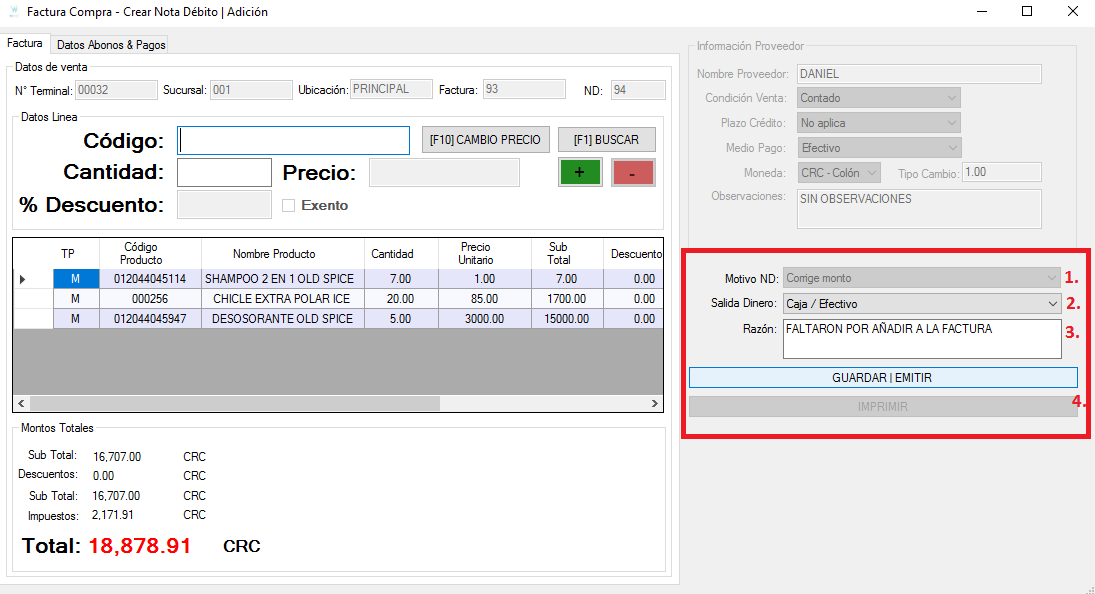
Para verificar que nuestra nota de crédito está aplicada, en la misma pantalla, vamos a la pestaña “Datos Abonos & Pagos“
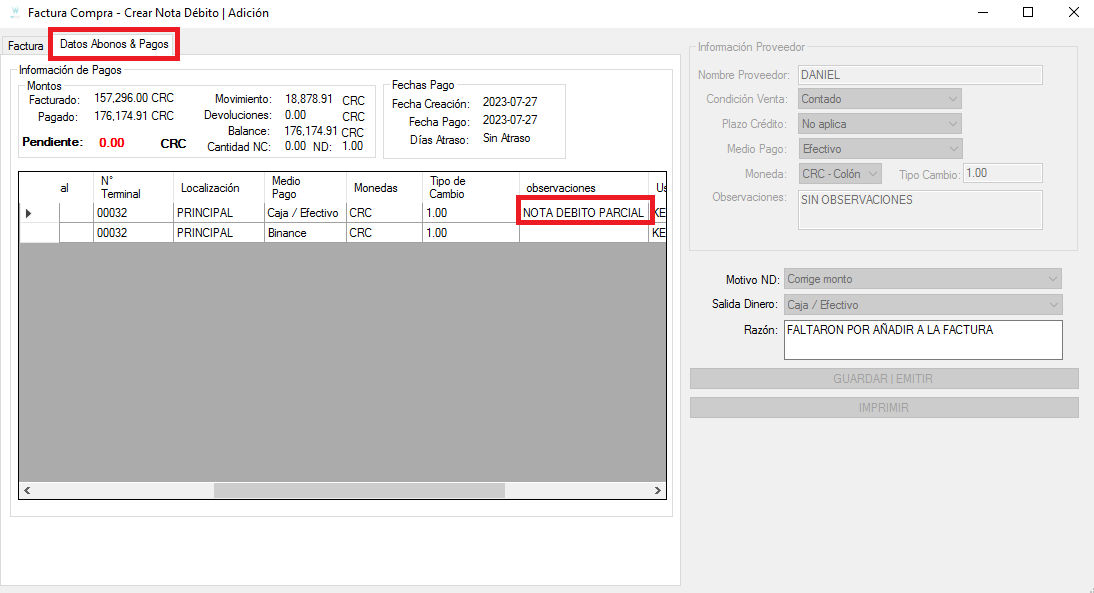
VIDEO PASO A PASO
